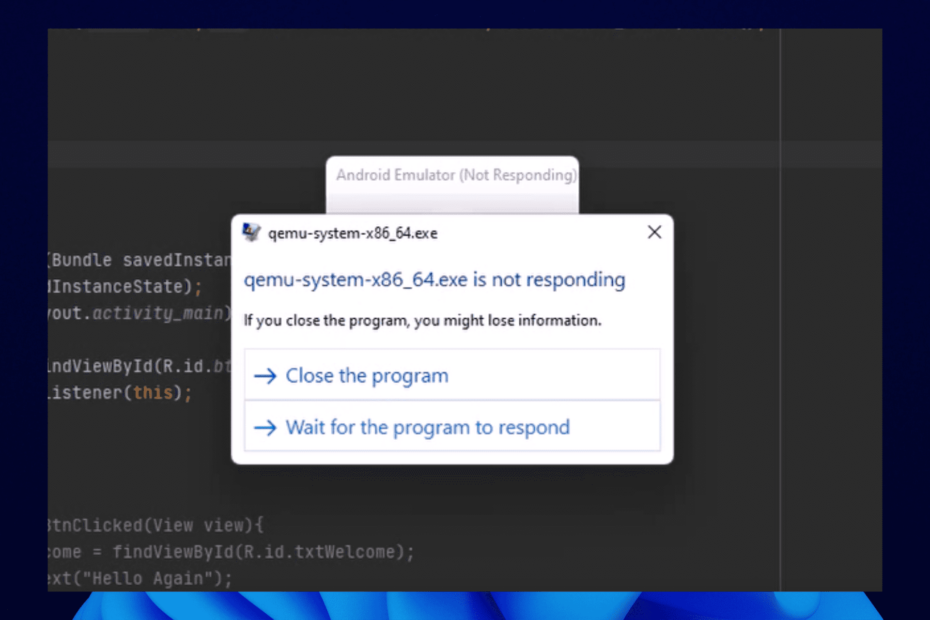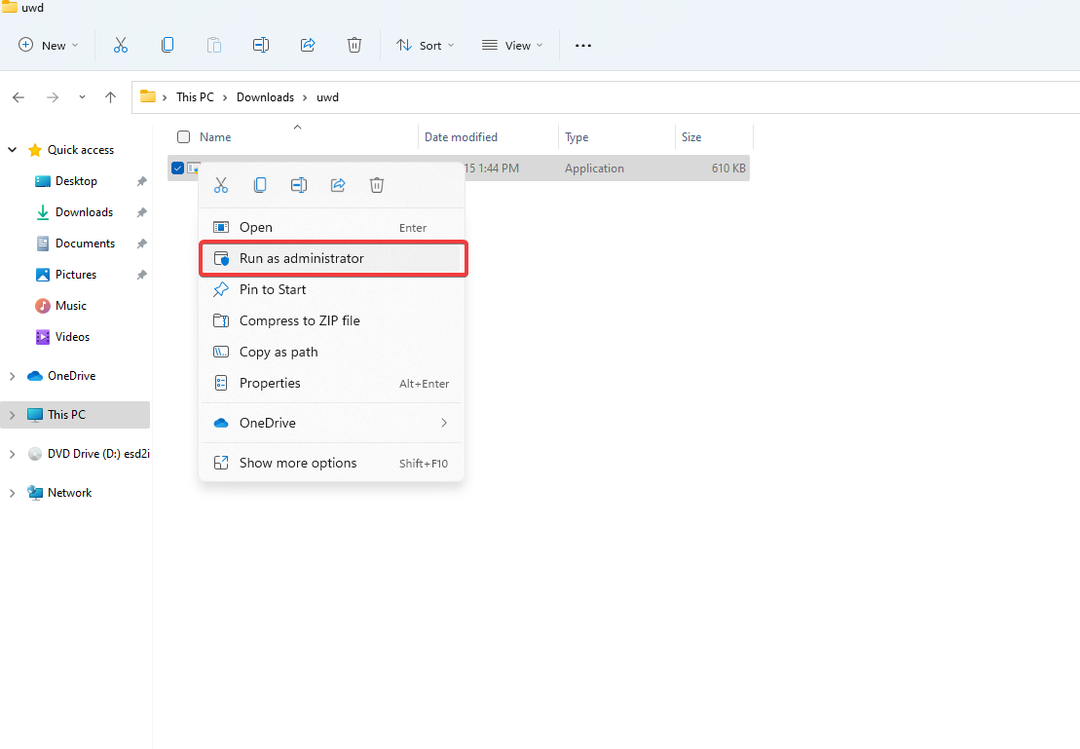A fájlok javítása segíthet a vcruntime140_app hibák kijavításában a számítógépen.
- Javítsa ki a vcruntime140_app.dll problémáit a Visual C összetevőinek újratelepítésével.
- Az érintett szoftver újratelepítése segíthet ezen a hibaüzeneten.

xTELEPÍTÉS A LETÖLTÉSI FÁJLRA KATTINTVA
- Töltse le és telepítse a Fortect programot a számítógépén.
- Indítsa el az eszközt és Indítsa el a beolvasást hogy megtalálja a DLL fájlokat, amelyek számítógépes problémákat okozhatnak.
- Kattintson a jobb gombbal Indítsa el a Javítást hogy a törött DLL-eket működő verziókra cserélje ki.
- A Fortect-et letöltötte 0 olvasói ebben a hónapban.
Az alkalmazások a DLL-fájlokra támaszkodnak a megfelelő működéshez, és sokan arról számoltak be, hogy szoftverük nem fut, mert a vcruntime140_app.dll nem található.
Nem ez az egyetlen fájl, amely problémákat okozhat, és korábban mi is foglalkoztunk vele
hiányzó DLL-fájlok a Windows 11 rendszeren, ezért javasoljuk, hogy tekintse meg ezt az útmutatót is.Mielőtt elkezdené a probléma kijavítását, összpontosítson a DLL-fájlra, és nézze meg, mit csinál.
Mi az a vcruntime140_app?
Ez a DLL-fájl a Visual C++ 2015 Redistributable csomag része, és számos népszerű alkalmazás használja.
Miért hiányzik a vcruntime140_app.dll?
Ha problémái vannak ezzel a fájllal, annak több lehetséges oka is lehet:
- Szoftverkonfliktusok – Néha bizonyos alkalmazások zavarhatják a DLL-fájlokat, és ez a probléma megjelenését okozhatja.
- Hiányzó alkatrészek - Ha a szükséges összetevők nincsenek telepítve, akkor a DLL-fájllal kapcsolatos hibákat fog látni.
Mi a teendő, ha hiányzik a vcruntime140_app.dll?
1. Használjon dedikált DLL-javítót
Sok alkalmazás a vcruntime140_app.dll fájlra támaszkodik a megfelelő működéshez. A probléma kézi javítása fárasztó feladat lehet, különösen akkor, ha nem tudja, hogyan kell helyesen csinálni.
A folyamat egyszerűbbé tétele érdekében javasoljuk a használatát DLL javító szoftver, mint például a Fortect. A szoftver célja, hogy kijavítsa a harmadik féltől származó DLL-ekkel és az operációs rendszerrel kapcsolatos kompatibilitási problémákat.
Telepítse a szoftvert, és hagyja, hogy átvizsgálja a számítógépét, és tájékoztatja Önt az összes hiányzó DLL fájlról, és visszaállítja azokat.
2. Távolítsa el a hibát okozó szoftvert
- megnyomni a ablakok + gomb én a Beállítások alkalmazás megnyitásához. Ezután lépjen ide Alkalmazások elemre és a jobb oldali ablaktáblában válassza ki Telepítve alkalmazásokat.

- Válassza ki azt az alkalmazást, amely ezt a hibát okozza, és válassza ki Eltávolítás.

- A folyamat befejezéséhez kövesse a képernyőn megjelenő utasításokat.
A felhasználók arról számoltak be HP 3D DriveGuard, Razer Cortex, és Microsoft Teams okozták ezt a problémát. Azonban szinte minden alkalmazás, amely ezt a fájlt használja, problémákat tapasztalhat.
- A PBR kép majdnem megtelt: törölje?
- Futásidejű hiba 8020: Hiba a kommunikációs eszköz olvasása közben [Javítás]
3. Telepítse újra a Visual C++ Redistributables programot
- nyomja meg ablakok + gomb x és válassz Telepített alkalmazások.

- Keresse meg Microsoft Visual C++ újraterjeszthető 2015-2019 és válassza ki Eltávolítás. Tegye ezt az x64-es és az x86-os verziókhoz is.

- A folyamat befejezéséhez kövesse a képernyőn megjelenő lépéseket.
- Letöltés Visual C újraterjeszthető x86 és telepítse.
- Tegye ugyanezt a Visual C újraterjeszthető x64 változat.
Alternatív megoldásként használhat egy minden az egyben újraterjeszthető csomag.
4. Futtassa az SFC és DISM szkennelést
- nyomja meg ablakok + gomb x és válassz Windows terminál (rendszergazda).

- Írja be a következő parancsot
sfc /scannow
- Várja meg, amíg a beolvasás befejeződik.
- Ezt követően futtassa a következő parancsokat:
DISM /Online /Cleanup-Image /Egészségügy ellenőrzése
DISM /Online /Cleanup-Image /ScanHealth
DISM /Online /Cleanup-Image /RestoreHealth
Ne feledje, hogy ezeknek a parancsoknak a befejezése eltarthat egy ideig, ezért ne szakítsa meg őket.
A hiányzó vcruntime140_app.dll fájlok sok problémát okozhatnak, és reméljük, hogy hasznosnak találta ezt az útmutatót a kijavításban hiányzó DLL-fájlok a Windows 10 rendszeren és 11.
Kihagytunk egy olyan megoldást, amely az Ön számára bevált? Tudassa velünk az alábbi megjegyzésekben.
Még mindig problémákat tapasztal?
SZPONSORÁLT
Ha a fenti javaslatok nem oldották meg a problémát, akkor számítógépén súlyosabb Windows-problémák léphetnek fel. Javasoljuk, hogy válasszon egy olyan all-in-one megoldást, mint pl Fortect a problémák hatékony megoldásához. A telepítés után egyszerűen kattintson a Megtekintés és javítás gombot, majd nyomja meg Indítsa el a Javítást.